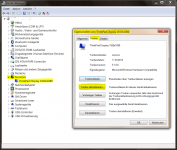Habe die Anleitung aus diesem Post herausgenommen - Die aktuellste Anleitung findet ihr immer hier: http://thinkwiki.de/Farbkalibrierung
Alle Profile sind hier zu finden:
http://thinkwiki.de/Farbkalibrierung#Die_Profile-Sammlung
Vorhanden sind dort Profile für:
Ich werde Profile von euch natürlich gerne einfügen - vorausgesetzt ich bekomme möglichst viele Angaben für die Tabelle von euch...
TODO:
- Vervollständigen mit allem was ich hab inkl. mehr Profilen und Messungen (done: 80%)
inkl. mehr Profilen und Messungen (done: 80%)
- Anleitung bebildern
- Linux Anleitung
- evtl. Mac Anleitung?
- WIKI! (linrunner hat Recht... muss echt mal schauen, wie lange ich das wirklich in diesem Beitrag durchhalte...  Ich verzweifel ja jetzt schon fast, wenn der Editor mal wieder keine Leerzeichen in Tabellen annimmt...)
Ich verzweifel ja jetzt schon fast, wenn der Editor mal wieder keine Leerzeichen in Tabellen annimmt...)
Changelog:
18.02.2012: Beitrag erstellt
23.02.2012: Tabelle mit Rahmen versehen, zentriert, Link zu SIV korrigiert (Direktlink geht nicht), Spalte für Alter eingefügt, weitere Profil für (W520), T500 und Macbook (late 2008, unibody, von jue) eingefügt, Beitrag besser strukturiert, Todo erweitert
26.02.2012: Tabelle leicht umformatiert - hoffentlich nun mit Opera kompatibel?, kleine Infos beim Macbook late 2008 eingefügt, Profil von Meister Müller fürs W520 eingefügt, angefangen den Artikel im Wiki anzulegen und einiges schon mal rüberzukopieren http://thinkwiki.de/Farbkalibrierung
29.02.2012: Wikieintrag überarbeitet, Tabelle eingefügt (aber noch größtenteils mit Beispieldaten)
07.03.2012: Tabelle aus diesem Beitrag entfernt - das lässt sich einfach nicht brauchbar hinbekommen. Stattdessen Tabelle im Wiki vervollständigt. T410si von Tiarez eingefügt. X60, X61 und X61t von whilE eingefügt
08.03.2012: Sorry, wileE, nicht whilE
22.10.2012: T400s von yatpu eingefügt, Win7-Anleitung im Wiki überarbeitet und bebildert, Anleitung aus dem Beitrag "herausgenommen" (für die Forensuche noch in weiß und klein unten drunter vorhanden)
Aus Archivgründen und für die Forensuche ist eine veraltete Version der Infos noch hier zu finden. Alles weitere ist im Wiki zu finden.
Was ist Farbkalibrierung? Warum kalibrieren? Dem ein oder anderen dürfte es schon mal aufgefallen sein - die Farben auf seinem Monitor/Thinkpad sehen manchmal nicht so aus, wie man meint, dass sie aussehen müssten. Der Monitor scheint einen Farbstich zu haben. Macht man Fotobearbeitung und bearbeitet das Foto so, dass es auf dem eigenen Display 100%ig aussieht, kommt manchmal der totale Müll nach dem Entwickeln/Drucken des Fotos im Fotolabor raus. Plötzlich ist die Haut rosa, der Himmel grün, ... Dabei sah es auf dem Display doch so hervorragend aus! Doch wo ist das Problem? Schuld ist nicht das Fotolabor, Schuld ist das Display. Das stellt Farben anders da, als es sollte. Abhilfe schafft eine Kalibrierung. Dabei werden mit einer Software auf dem Monitor verschiedene Farben dargestellt und ein Messgerät (Colorimeter) misst, was dabei WIRKLICH angezeigt wird. Aus den Abweichungen zwischen der Farbe, die es eigentlich sein sollte und der Farbe, die es wirklich ist, wird dann eine Korrekturkurve errechnet. Diese läd eine Software dann in die Color-Look-Up-Table (CLUT) der Grafikkarte und sorgt so dafür, dass das Display grün auch als grün anzeigt Natürlich kann so eine Software keine Wunder vollbringen, ein billiges Panel bleibt auch danach schlecht in der Ausleuchtung und Farbwiedergabe, aber es ist immer noch um Klassen besser als ohne Kalibrierung.
Warum dieser Thread? Da vernünftige Hardware zur Kalibrierung eine ganze Menge Geld kostet und man sein Display oft ja nur ein paar Mal im Leben eines Monitors messen/kalibrieren muss, entstand die Idee, ein Sammelthread aufzumachen. Hier ist er nun Hier werden alle diese erstellten Profile gesammelt und es gibt eine Anleitung zum Einbinden dieser Profile in Windows 7. Zu beachten ist, dass eine Kalibrierung aufgrund von Fertigungstoleranzen, Schwankungen der Hintergrundbeleuchtung usw. eigentlich ausschließlich für das Display gilt, auf dem sie erstellt wurde. Da die Abweichungen innerhalb einer Display/Notebookserie aber deutlich geringer sind, als die Falschfarben im Ursprungszustand, sind Kalibrierungsdaten von einem baugleichen Modell immer noch viel besser als gar keine Kalibrierungsdaten. Ich biete mich nun also mal an, diesen Sammelthread zu erstellen und habe hoffentlich auch genug Zeit, diesen zu pflegen. Achtung: Derzeit gelten alle Infos ausschließlich für Windows 7. Zu anderen Systemen kann ich nichts sagen - wenn da jemand Infos hat, werde ich sie aber gerne einfügen.
Wie man ein Profil einbindet bzw. benutzt: Windows 7: Falls ihr in irgendeiner Form schon manuelle Farbänderungen vorgenommen habt oder Software dafür installiert habt, müsst ihr diese zunächst auf Standardwerte zurücksetzen (z.B. im Menü der Grafikkarte alle Farbregeler zurücksetzen). Klickt auf den Startbutton und dann auf "Systemsteuerung". Dann müsst ihr in die "Farbverwaltung". Dafür entweder aus der "Kategorienansicht" rausgehen und in die Ansicht "Große Symbole"/"Kleine Symbole" gehen oder oben rechts bei "Systemsteuerung durchsuchen" einfach "Farbverwaltung" eintippen und den dann erscheinenden Menüpunkt anklicken. Bei "Gerät" sollte euer Display ausgewählt sein. Ein Haken bei "Eigene Einstellungen für dieses Gerät verwenden" sollte gemacht sein. Per Klick auf "Hinzufügen" könnt ihr das Profil laden, das ihr hier aus dem Thread heruntergeladen habt, dann wählt ihr es nochmal aus und klickt auf "Als Standardprofil festlegen". Dann geht ihr in den Reiter "Erweitert" und sorgt dafür, dass bei allen Menüpunkten "Systemstandard" ausgewählt ist. Nun muss unten "Systemstandards ändern" angeklickt werden und ihr geht wieder in den Reiter "Erweitert". Alle Einstellungen können - falls nicht mal durch irgendwas geändert - so gelassen werden, nur ein Haken bei "Windows-Bildschirmkalibrierung verwenden" muss gesetzt werden. Das Systemstandards-Fenster kann nun per Klick auf "Schließen" geschlossen werden, im dann noch offenen Fenster den Monitor betreffend kann man nun auf "Aktuelle Konfiguration neu laden" geklickt werden. Fertig, die Kalibrierung ist nun im CLUT der Grafikkarte und ihr könnt die Farbverwaltung schließen. Falls ihr eine Intel-Grafikkarte installiert habt (sollte bei den meisten der Fall sein), muss die Farbverwaltung dieser noch deaktiviert werden, sonst verliert Windows die Kalibrierungsdaten laufend. Dafür klickt ihr auf Start und tippt unten "msconfig" in das Suchfeld und drückt Enter. Dort wechselt ihr in den Reiter "Systemstart" und macht alle Haken bei "Intel Common User Interface" weg. Falls hier "Adobe Gamma" zu finden ist, muss das gleich mit deaktiviert werden. Mit "OK" schließen und nun sollte der Intel-Treiber das Profil nicht mehr aus der CLUT "kicken", ein Neustart des Systems ist zum Übernehmen der Änderungen aber erforderlich!
Die Profile-Sammlung: So, nun gehts zum wichtigen Teil über - den eigentlichen Profilen. Um rauszufinden, welches Display ihr habt, nehmt ihr das Tool "System Information Viewer". Download: http://rh-software.com/ und dann die siv.zip laden. Das Archiv entpacken und dann je nach Systemtyp die SIV32X.exe (für 32bit-Windows) bzw. SIV64X.exe (für 64bit-Windows) starten. Es dauert kurz, bis das Tool läd - in der Zeit am besten nichts anderes machen und nichts anderes geöffnet haben. Da das Tool in der Taskleiste nicht erscheint, sieht man sonst evtl. nicht, wann es geladen hat Nach dem Laden klickt ihr auf den kleinen Pfeil nach unten rechts neben "USB-Bus" und wählt "Monitors" aus. Der Monitor, bei dem ein Haken bei "In use" ist, ist euer aktuelles Display. Unter "Device Name" findet ihr dann den Display-Typ, für den ihr dann hier - falls vorhanden - das entsprechende Profil herunterladen könnt. Wichtig ist dabei der Display-Typ - nicht das Gerät. Es gibt durchaus Panels, die in unterschiedlichen Laptops eingesetzt werden. Und es gibt Laptops, in denen verschiedene Panels verbaut werden. Daher auf den Displaytyp achten, ob es nun ein T500 oder T510 oder sonstwas ist, ist dann erstmal nur zweitrangig!
Alle Profile sind hier zu finden:
http://thinkwiki.de/Farbkalibrierung#Die_Profile-Sammlung
Vorhanden sind dort Profile für:
- Apple Aluminium Unibody Macbook (Ende 2008)
- Lenovo T400s
- Lenovo T410si
- Lenovo T500
- Lenovo W520
- Lenovo X60
- Lenovo X61
- Lenovo X61t
- [Apple Aluminium Unibody Macbook (Ende 2008)] Genauer Typ unbekannt
- AU Optronics B156HW01 V4 (FullHD)
- Boe Hydis HV121P01-101 (SXGA+)
- LG LP154W02-TL06 (WSXGA+)
- Samsung LTN121XJ-L07 (XGA)
- Samsung LTN141BT08001 (WXGA+)
- Toshiba LTD121ECHB (LEN4000) (XGA)
- cuco
- jue
- Meister Müller
- Tiarez
- wileE
- yatpu
Ich werde Profile von euch natürlich gerne einfügen - vorausgesetzt ich bekomme möglichst viele Angaben für die Tabelle von euch...
TODO:
- Vervollständigen mit allem was ich hab
- Linux Anleitung
- evtl. Mac Anleitung?
Changelog:
18.02.2012: Beitrag erstellt
23.02.2012: Tabelle mit Rahmen versehen, zentriert, Link zu SIV korrigiert (Direktlink geht nicht), Spalte für Alter eingefügt, weitere Profil für (W520), T500 und Macbook (late 2008, unibody, von jue) eingefügt, Beitrag besser strukturiert, Todo erweitert
26.02.2012: Tabelle leicht umformatiert - hoffentlich nun mit Opera kompatibel?, kleine Infos beim Macbook late 2008 eingefügt, Profil von Meister Müller fürs W520 eingefügt, angefangen den Artikel im Wiki anzulegen und einiges schon mal rüberzukopieren http://thinkwiki.de/Farbkalibrierung
29.02.2012: Wikieintrag überarbeitet, Tabelle eingefügt (aber noch größtenteils mit Beispieldaten)
07.03.2012: Tabelle aus diesem Beitrag entfernt - das lässt sich einfach nicht brauchbar hinbekommen. Stattdessen Tabelle im Wiki vervollständigt. T410si von Tiarez eingefügt. X60, X61 und X61t von whilE eingefügt
08.03.2012: Sorry, wileE, nicht whilE
22.10.2012: T400s von yatpu eingefügt, Win7-Anleitung im Wiki überarbeitet und bebildert, Anleitung aus dem Beitrag "herausgenommen" (für die Forensuche noch in weiß und klein unten drunter vorhanden)
Aus Archivgründen und für die Forensuche ist eine veraltete Version der Infos noch hier zu finden. Alles weitere ist im Wiki zu finden.
Was ist Farbkalibrierung? Warum kalibrieren? Dem ein oder anderen dürfte es schon mal aufgefallen sein - die Farben auf seinem Monitor/Thinkpad sehen manchmal nicht so aus, wie man meint, dass sie aussehen müssten. Der Monitor scheint einen Farbstich zu haben. Macht man Fotobearbeitung und bearbeitet das Foto so, dass es auf dem eigenen Display 100%ig aussieht, kommt manchmal der totale Müll nach dem Entwickeln/Drucken des Fotos im Fotolabor raus. Plötzlich ist die Haut rosa, der Himmel grün, ... Dabei sah es auf dem Display doch so hervorragend aus! Doch wo ist das Problem? Schuld ist nicht das Fotolabor, Schuld ist das Display. Das stellt Farben anders da, als es sollte. Abhilfe schafft eine Kalibrierung. Dabei werden mit einer Software auf dem Monitor verschiedene Farben dargestellt und ein Messgerät (Colorimeter) misst, was dabei WIRKLICH angezeigt wird. Aus den Abweichungen zwischen der Farbe, die es eigentlich sein sollte und der Farbe, die es wirklich ist, wird dann eine Korrekturkurve errechnet. Diese läd eine Software dann in die Color-Look-Up-Table (CLUT) der Grafikkarte und sorgt so dafür, dass das Display grün auch als grün anzeigt Natürlich kann so eine Software keine Wunder vollbringen, ein billiges Panel bleibt auch danach schlecht in der Ausleuchtung und Farbwiedergabe, aber es ist immer noch um Klassen besser als ohne Kalibrierung.
Warum dieser Thread? Da vernünftige Hardware zur Kalibrierung eine ganze Menge Geld kostet und man sein Display oft ja nur ein paar Mal im Leben eines Monitors messen/kalibrieren muss, entstand die Idee, ein Sammelthread aufzumachen. Hier ist er nun Hier werden alle diese erstellten Profile gesammelt und es gibt eine Anleitung zum Einbinden dieser Profile in Windows 7. Zu beachten ist, dass eine Kalibrierung aufgrund von Fertigungstoleranzen, Schwankungen der Hintergrundbeleuchtung usw. eigentlich ausschließlich für das Display gilt, auf dem sie erstellt wurde. Da die Abweichungen innerhalb einer Display/Notebookserie aber deutlich geringer sind, als die Falschfarben im Ursprungszustand, sind Kalibrierungsdaten von einem baugleichen Modell immer noch viel besser als gar keine Kalibrierungsdaten. Ich biete mich nun also mal an, diesen Sammelthread zu erstellen und habe hoffentlich auch genug Zeit, diesen zu pflegen. Achtung: Derzeit gelten alle Infos ausschließlich für Windows 7. Zu anderen Systemen kann ich nichts sagen - wenn da jemand Infos hat, werde ich sie aber gerne einfügen.
Wie man ein Profil einbindet bzw. benutzt: Windows 7: Falls ihr in irgendeiner Form schon manuelle Farbänderungen vorgenommen habt oder Software dafür installiert habt, müsst ihr diese zunächst auf Standardwerte zurücksetzen (z.B. im Menü der Grafikkarte alle Farbregeler zurücksetzen). Klickt auf den Startbutton und dann auf "Systemsteuerung". Dann müsst ihr in die "Farbverwaltung". Dafür entweder aus der "Kategorienansicht" rausgehen und in die Ansicht "Große Symbole"/"Kleine Symbole" gehen oder oben rechts bei "Systemsteuerung durchsuchen" einfach "Farbverwaltung" eintippen und den dann erscheinenden Menüpunkt anklicken. Bei "Gerät" sollte euer Display ausgewählt sein. Ein Haken bei "Eigene Einstellungen für dieses Gerät verwenden" sollte gemacht sein. Per Klick auf "Hinzufügen" könnt ihr das Profil laden, das ihr hier aus dem Thread heruntergeladen habt, dann wählt ihr es nochmal aus und klickt auf "Als Standardprofil festlegen". Dann geht ihr in den Reiter "Erweitert" und sorgt dafür, dass bei allen Menüpunkten "Systemstandard" ausgewählt ist. Nun muss unten "Systemstandards ändern" angeklickt werden und ihr geht wieder in den Reiter "Erweitert". Alle Einstellungen können - falls nicht mal durch irgendwas geändert - so gelassen werden, nur ein Haken bei "Windows-Bildschirmkalibrierung verwenden" muss gesetzt werden. Das Systemstandards-Fenster kann nun per Klick auf "Schließen" geschlossen werden, im dann noch offenen Fenster den Monitor betreffend kann man nun auf "Aktuelle Konfiguration neu laden" geklickt werden. Fertig, die Kalibrierung ist nun im CLUT der Grafikkarte und ihr könnt die Farbverwaltung schließen. Falls ihr eine Intel-Grafikkarte installiert habt (sollte bei den meisten der Fall sein), muss die Farbverwaltung dieser noch deaktiviert werden, sonst verliert Windows die Kalibrierungsdaten laufend. Dafür klickt ihr auf Start und tippt unten "msconfig" in das Suchfeld und drückt Enter. Dort wechselt ihr in den Reiter "Systemstart" und macht alle Haken bei "Intel Common User Interface" weg. Falls hier "Adobe Gamma" zu finden ist, muss das gleich mit deaktiviert werden. Mit "OK" schließen und nun sollte der Intel-Treiber das Profil nicht mehr aus der CLUT "kicken", ein Neustart des Systems ist zum Übernehmen der Änderungen aber erforderlich!
Die Profile-Sammlung: So, nun gehts zum wichtigen Teil über - den eigentlichen Profilen. Um rauszufinden, welches Display ihr habt, nehmt ihr das Tool "System Information Viewer". Download: http://rh-software.com/ und dann die siv.zip laden. Das Archiv entpacken und dann je nach Systemtyp die SIV32X.exe (für 32bit-Windows) bzw. SIV64X.exe (für 64bit-Windows) starten. Es dauert kurz, bis das Tool läd - in der Zeit am besten nichts anderes machen und nichts anderes geöffnet haben. Da das Tool in der Taskleiste nicht erscheint, sieht man sonst evtl. nicht, wann es geladen hat Nach dem Laden klickt ihr auf den kleinen Pfeil nach unten rechts neben "USB-Bus" und wählt "Monitors" aus. Der Monitor, bei dem ein Haken bei "In use" ist, ist euer aktuelles Display. Unter "Device Name" findet ihr dann den Display-Typ, für den ihr dann hier - falls vorhanden - das entsprechende Profil herunterladen könnt. Wichtig ist dabei der Display-Typ - nicht das Gerät. Es gibt durchaus Panels, die in unterschiedlichen Laptops eingesetzt werden. Und es gibt Laptops, in denen verschiedene Panels verbaut werden. Daher auf den Displaytyp achten, ob es nun ein T500 oder T510 oder sonstwas ist, ist dann erstmal nur zweitrangig!
Zuletzt bearbeitet: